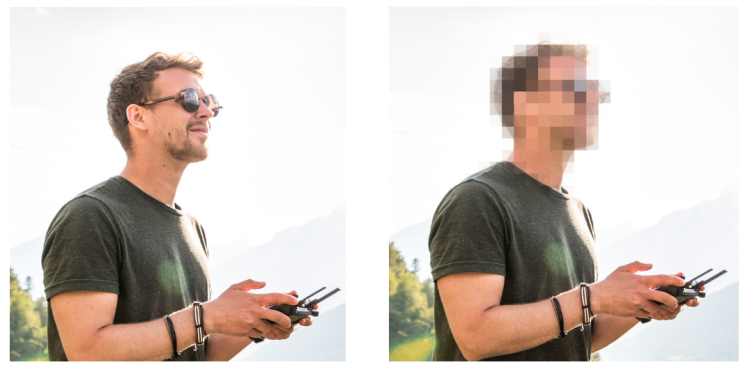
포토샵 공부 #14 모자이크 하기 간단하게 모자이크를 넣어서 원하는 부분을 가려줄 수 있습니다! 모자이크를 아래와 같이 간단하게 넣을 수 있습니다! 모자이크를 넣어줄 이미지를 준비합니다. 모자이크 할 부분의 선택 영역을 활성화 시켜 줍니다. Filter > Pixelate > Mosaic 메뉴를 들어가줍니다. 원하는 만큼의 수치로 모자이크 처리를 해줍니다. 아래와 같이 모자이크가 적용됩니다. 모자이크를 좀 더 부드럽게 만들고 싶다면 feather를 이용해주면 됩니다. Feather값을 50 -> 100으로 바꿔줍니다. 이렇게 하면 가장자리가 모자이크가 더 부드럽게 적용됩니다. 가우시안 블러로도 모자이크 효과를 줄 수 있습니다. Fliter > Blur > Gaussian Blur 필터는 항상 마지막에 썼던 기능이 단축키에 적용되기 때문에 단축키 alt ctrl F를 사용해서 빠르게 할 수 있습니다....
#모자이크넣기
#포토샵모자이크
#포토샵모자이크넣기
원문링크 : 포토샵 공부 #14 모자이크 하기
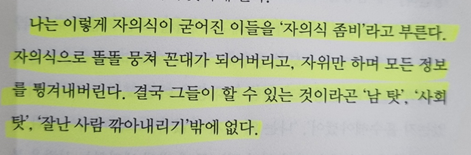




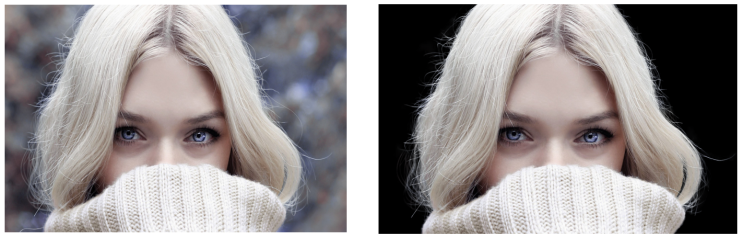
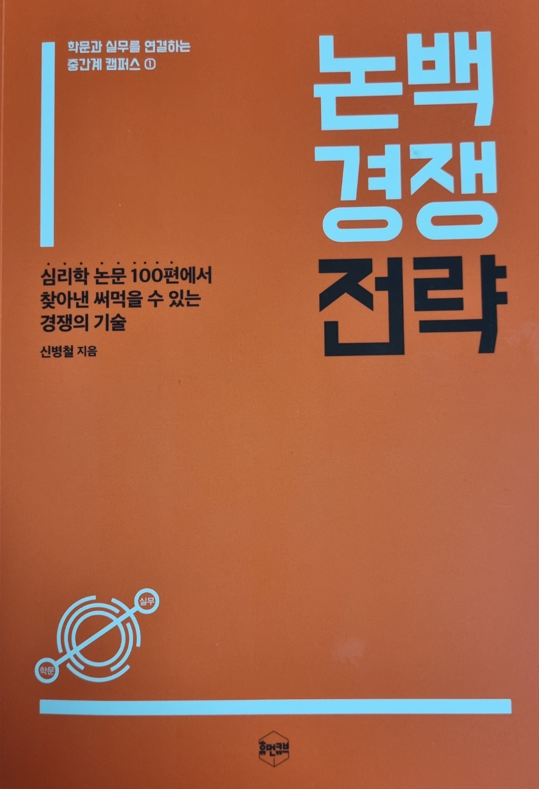
 네이버 블로그
네이버 블로그 티스토리
티스토리 커뮤니티
커뮤니티